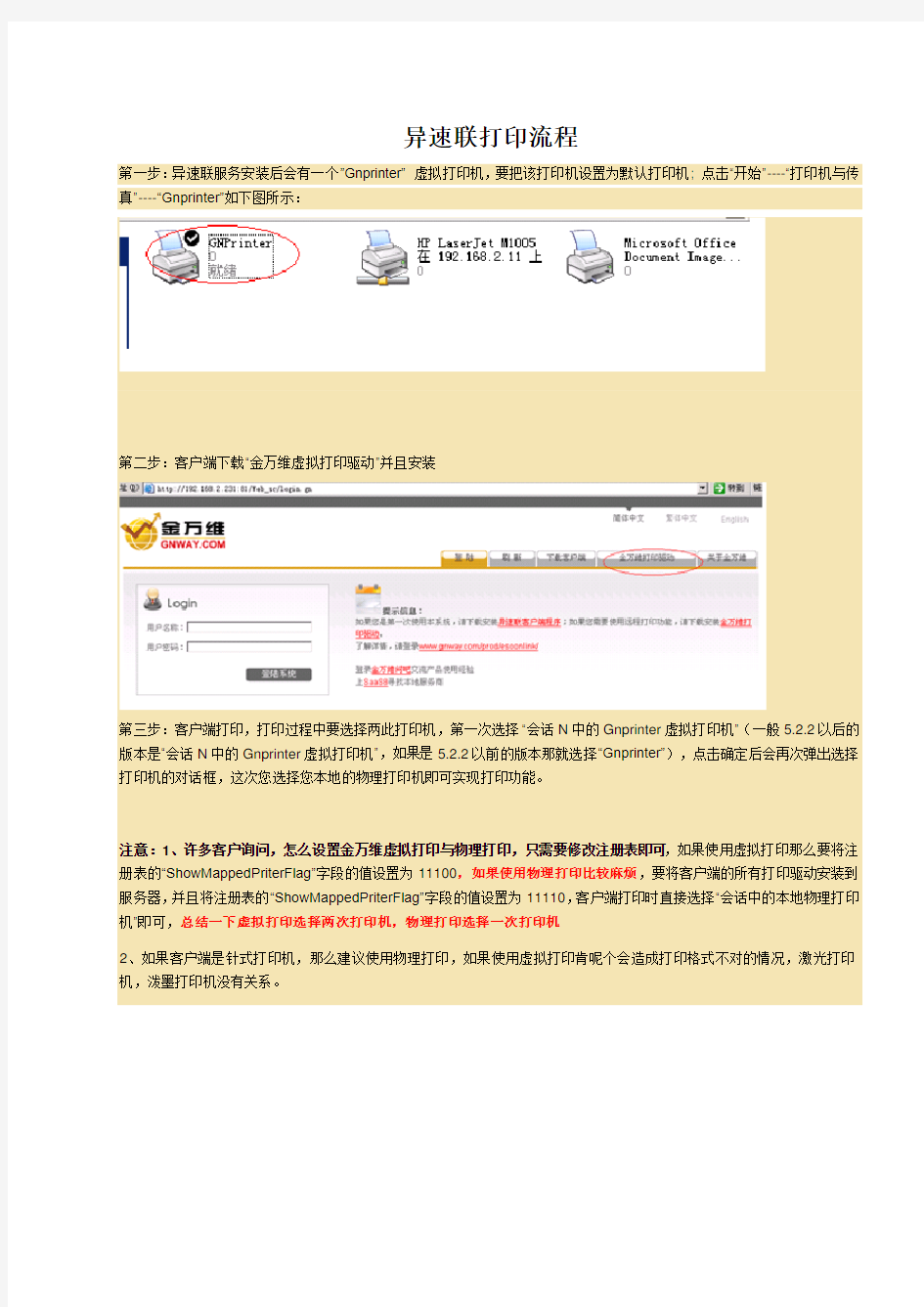
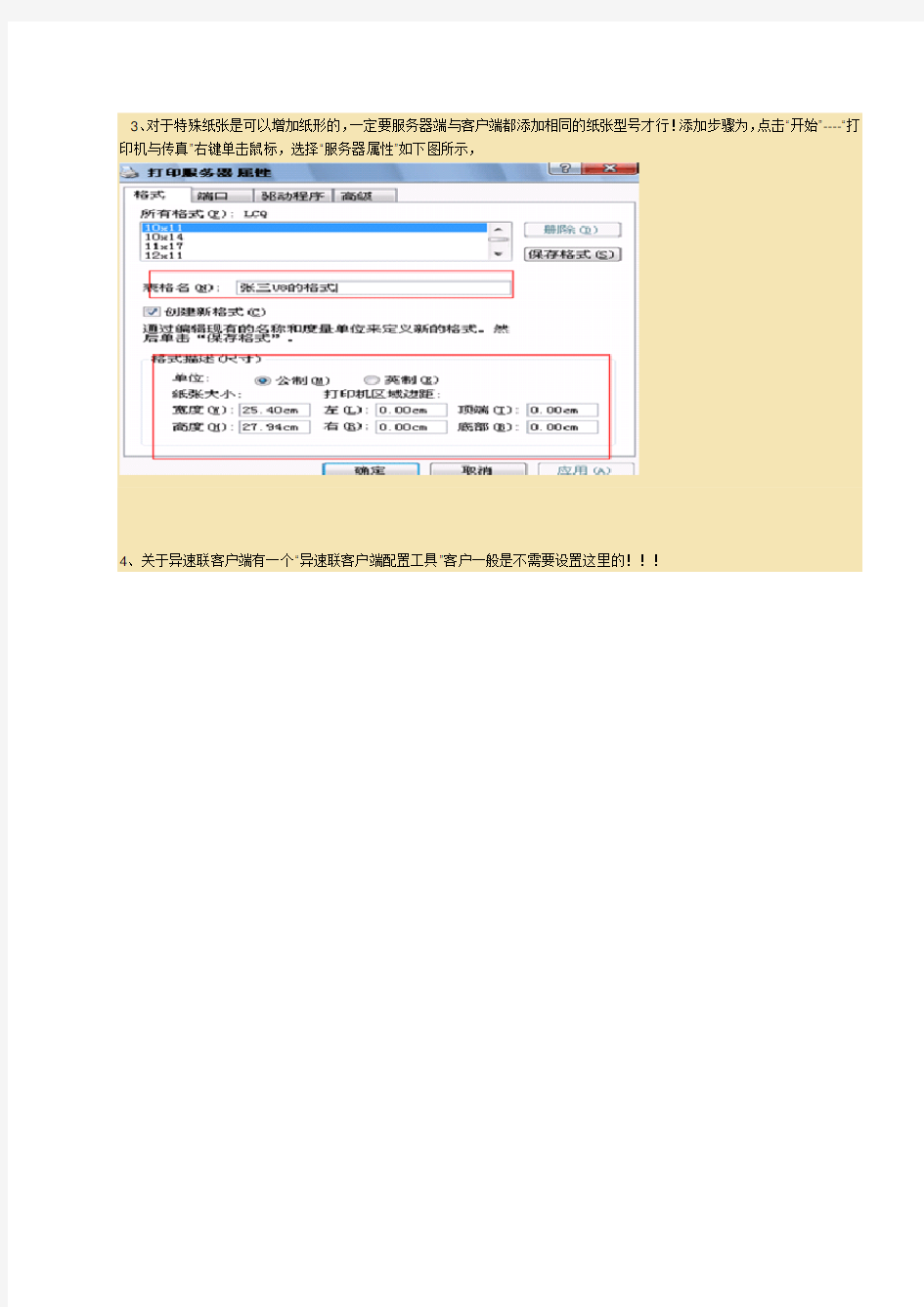
异速联打印流程
第一步:异速联服务安装后会有一个”Gnprinter” 虚拟打印机,要把该打印机设置为默认打印机; 点击“开始”----“打印机与传真”----“Gnprinter”如下图所示:
第二步:客户端下载“金万维虚拟打印驱动”并且安装
第三步:客户端打印,打印过程中要选择两此打印机,第一次选择“会话N中的Gnprinter虚拟打印机”(一般5.2.2以后的版本是“会话N中的Gnprinter虚拟打印机”,如果是5.2.2以前的版本那就选择“Gnprinter”),点击确定后会再次弹出选择打印机的对话框,这次您选择您本地的物理打印机即可实现打印功能。
注意:1、许多客户询问,怎么设置金万维虚拟打印与物理打印,只需要修改注册表即可,如果使用虚拟打印那么要将注册表的“ShowMappedPriterFlag”字段的值设置为11100,如果使用物理打印比较麻烦,要将客户端的所有打印驱动安装到服务器,并且将注册表的“ShowMappedPriterFlag”字段的值设置为11110,客户端打印时直接选择“会话中的本地物理打印机”即可,总结一下虚拟打印选择两次打印机,物理打印选择一次打印机
2、如果客户端是针式打印机,那么建议使用物理打印,如果使用虚拟打印肯呢个会造成打印格式不对的情况,激光打印机,泼墨打印机没有关系。
3、对于特殊纸张是可以增加纸形的,一定要服务器端与客户端都添加相同的纸张型号才行!添加步骤为,点击“开始”----“打印机与传真”右键单击鼠标,选择“服务器属性”如下图所示,
4、关于异速联客户端有一个“异速联客户端配置工具”客户一般是不需要设置这里的!!!